
نۇرغۇن ئابونتلار شەخسىي ئۇچۇرلىرىنى مەخپىيەتلىكىنى ساقلاش قىزىقىدىغان. Windows 10 باشلىرىدا نۇسخىسى بىر كومپىيۇتىردا كامېرا زىيارەت قىلغىلى ئۆز ئىچىگە ئالغان, بۇ مەسىلە ئىدى. شۇڭا, بۈگۈن بىز قاچىلانغان «ئون نەچچە« بىلەن خاتىرە كومپيۇتېر بۇ ئۈسكۈنە disconnection ئۈچۈن يوليورۇق كۆرسىتىشى.
Windows 10 كامېرا ئۈزۈپ كەينىگە بۇرۇلۇپ
سىز ئىككى يوللىرىدا نىشانىنى ئەمەلگە - ئۈسكۈنە باشقۇرغۇچ ئارقىلىق ئەپلەرنىڭ ياكى تولۇق deactivation ھەر خىل كامىرا زىيارەت ئۈزۈپ بىلەن.ئۇسۇلى 1: زىيارەت تاقىۋېتىش كامېراسى
قاراپ ئاستىدا مەسىلىسىنى ئاددىي ھەل قىلىش »پارامېتىرلىرى» ئالاھىدە تاللاش ئارقىلىق. مەشغۇلاتى بۇ ئوخشايدۇ:
- Win + مەن كۇنۇپكا بىرلەشتۈرۈلگەن «پارامېتىرلىرى» نى ئېچىپ ۋە «مەخپىيەتلىك» نەرسىنى چېكىڭ.
- دەرىجە, «Application ئىمتىيازلار» بۆلىكىدە بېرىپ «كامېرا» بەتكۈچكە بېرىپ.
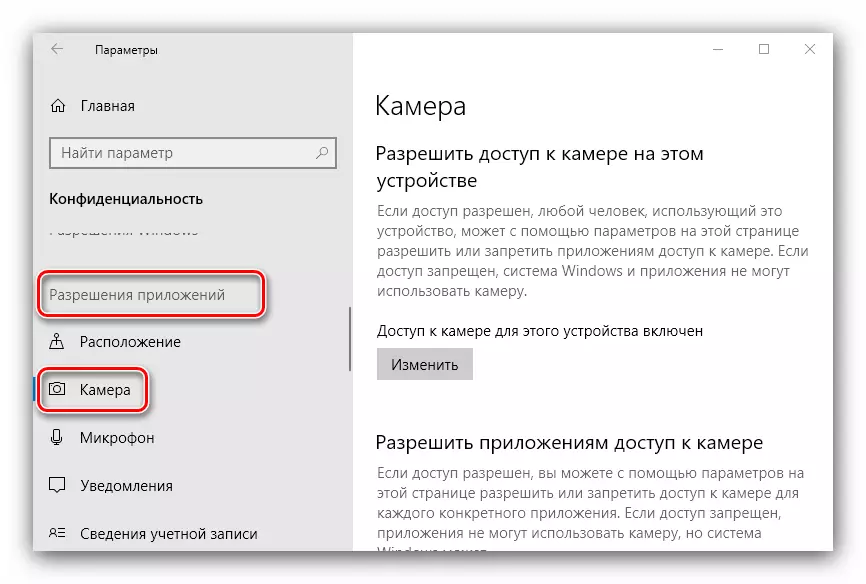
كۈتۈلمىگەن سىيرىلما تېپىپ, ئۇنى «Off" ئورۇنغا يۆتكىلىدۇ.
- «پارامېتىر».
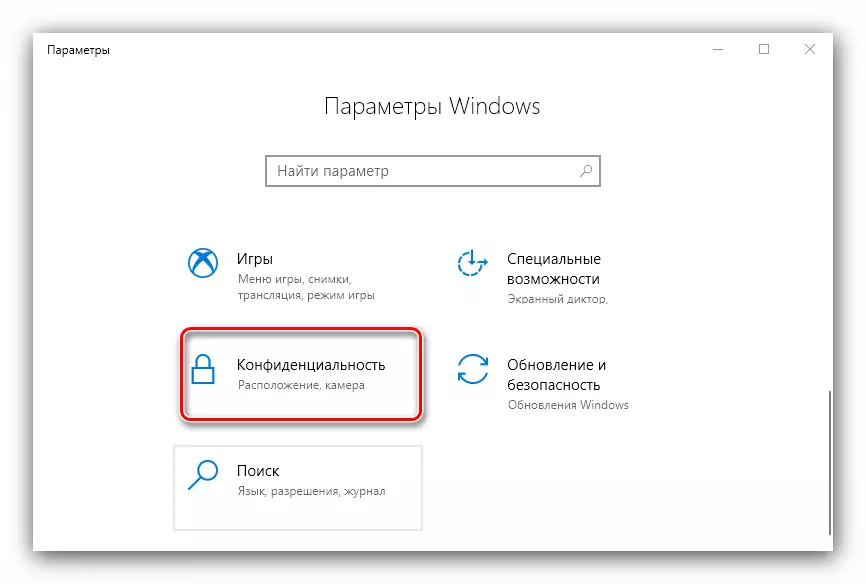
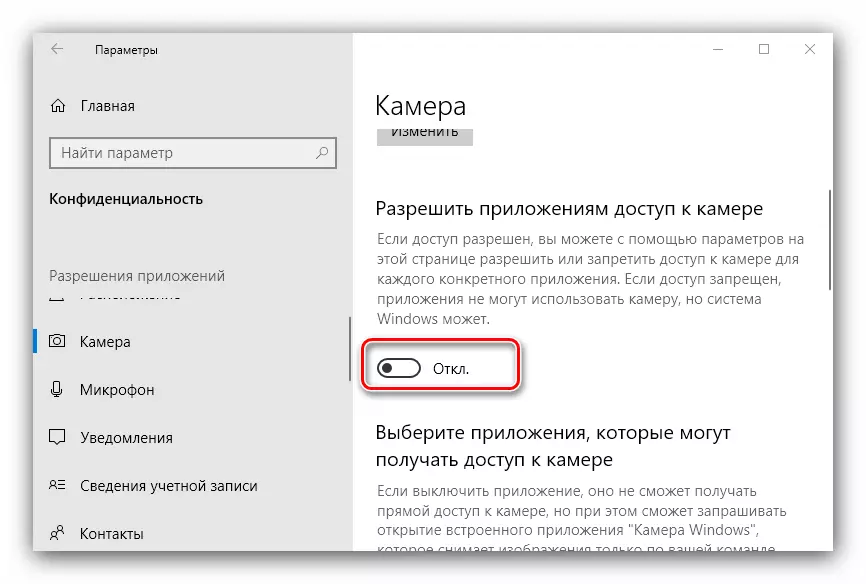
كۆرگىنىڭىزدەك, مەشغۇلات باشلانغۇچ. بەلگىلەنگەن تاللاش دائىم reliably ئىشلىمىسە, ۋە بىر قىسىم ۋىرۇسلۇق مەھسۇلاتلىرى يەنىلا бөлүм زىيارەت قىلالايدۇ - ئاددىيلىق ئۇنىڭ ھالقىلىق خاتالىقى بار.
2-خىل ئۇسۇل: «ئۈسكۈنە باشقۇرغۇچى»
بىر خاتىرە бөлүм قىلىش disconnection تېخىمۇ ئىشەنچىلىك نۇسخىسى «ئۈسكۈنە باشقۇرغۇچ» ئارقىلىق ئۇنى ئاكتىپسىزلايدۇ كېرەك.
- ئاندىن كىرگۈزۈش ساھەسىدە Devmgmt.msc بىرلەشتۈرۈشكە كىرگۈزسىڭىز ۋە جەزملە نى چېكىڭ, «ئىجرا» پروگراممىسى ئىجرا Win + R كۇنۇپكىسىنى بىرلەشتۈرۈشكە ئىشلىتىش.
- snap باشلاپ كېيىن, ئەستايىدىل ئۇلىنىش ئۈسكۈنىسى تىزىملىكى تەكشۈرۈپ. كامېرا, «Cameras» بۆلىكىدە جايلاشقان بىر ئىدارە قىلىپ, ئۇنى كېڭەيتىپ.
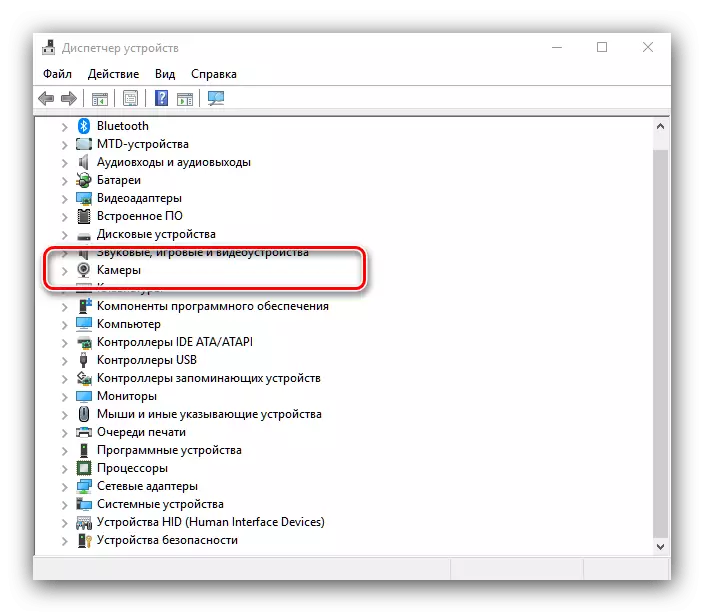
«ئاۋاز, ئويۇن ۋە سىن ئۈسكۈنىلىرى» كوچىسى, شۇنىڭدەك «HID ئۈسكۈنىلەر» نىڭ بۇنداق رايۇنلارغا ئايرىش, مائاش دىققەت بولسا.
- ئادەتتە, كامېراسى ئۈسكۈنىسى ئىسمى ئېتىراپ بولىدۇ - ئۇ ئىشقىلىپ ئۇ سۆز كامېرا كۆرۈنىدۇ يىلى. , لازىملىق ئورنىنى گەۋدىلەندۈرۈپ ئاندىن ئوڭ كۇنۇپكا بىلەن چەكسىڭىز. بىر تىل مۇھىت تىزىملىكىدە كۆرۈنىدۇ, بۇنىڭ ئىچىدە سىز «چەكلەش ئۈسكۈنە» تۈرىنى تاللايمىز.
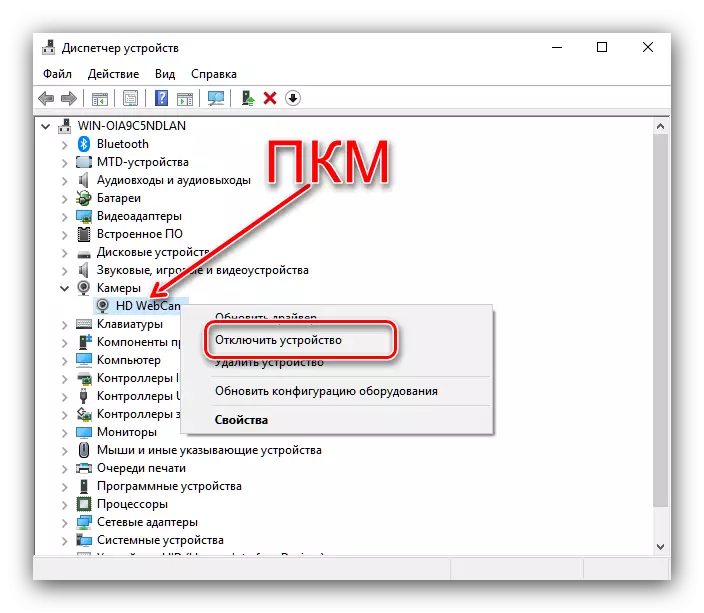
مەشغۇلات مۇئەييەنلەشتۈرۈش - كامېرا ھازىر مېيىپ بولۇشى كېرەك.
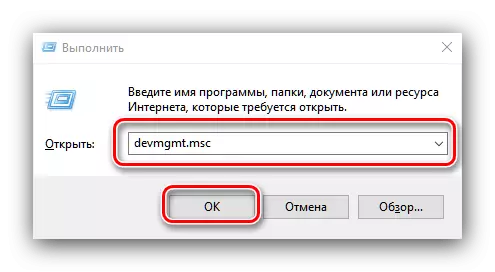
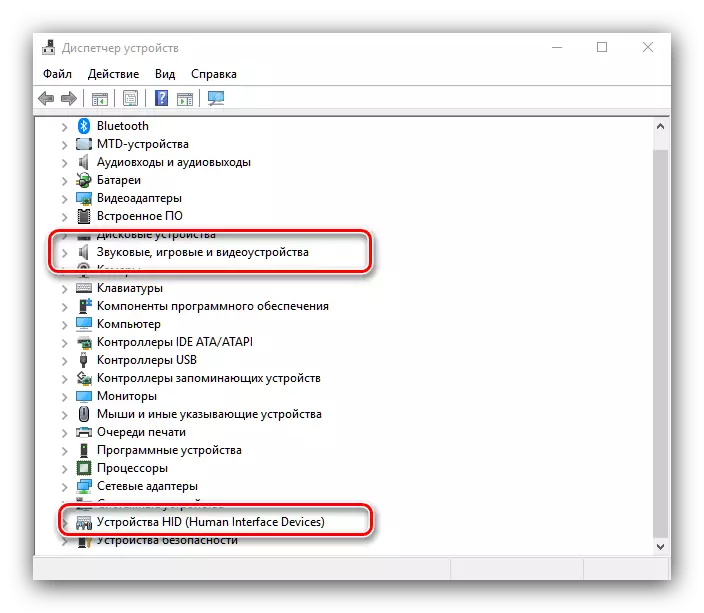
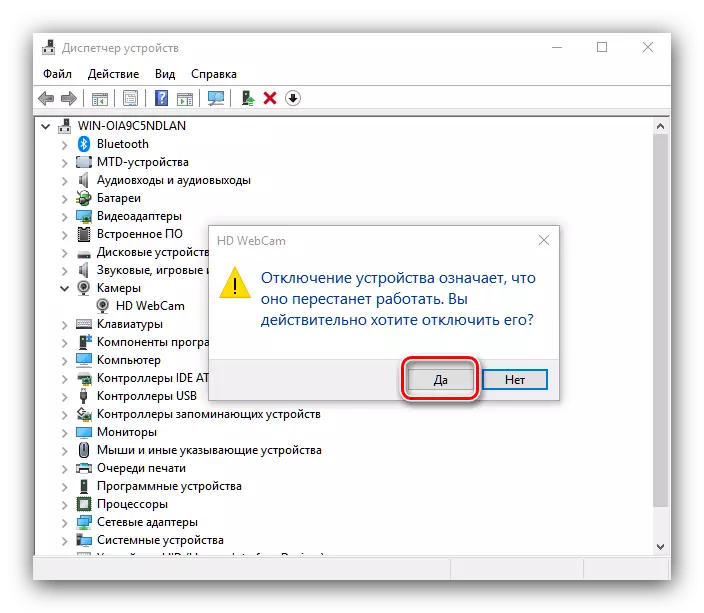
ئۈسكۈنە باشقۇرغۇچى ئارقىلىق ئۈسكۈنىنى تارتىش ئۈچۈن ئۈسكۈنىنى ئۆچۈرەلەيسىز - بۇ ئۇسۇل ئەڭ رادىكاب, ئەمما ئەڭ ئۈنۈملۈك.
- ئالدىنقى كۆرسەتمەتىن 1-2 باسقۇچقا ئەگىشىڭ, ئەمما بۇ قېتىم قوزغىلىش تىزىملىكىدە «مۈلۈك» نى تاللاڭ.
- «خۇسۇسىيەتلەر» دا, «شوپۇرلار» بەتكۈچىگە بېرىپ «ئۆچۈرۈش ئۈسكۈنىسىنى» كۇنۇپكىسىنى بېسىڭ.
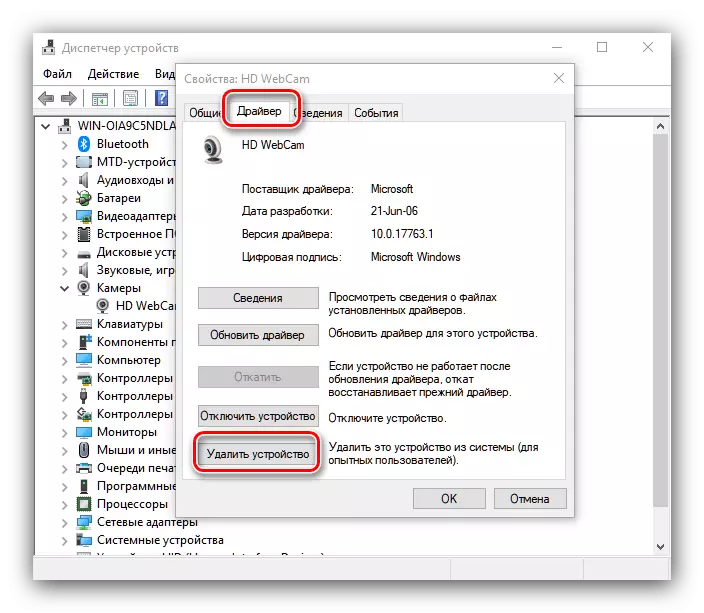
ئۆچۈرۈشنى جەزملەشتۈرۈڭ.
- تەييار - ئۈسكۈنە قوزغاتقۇسى چىقىرىۋېتىلدى.
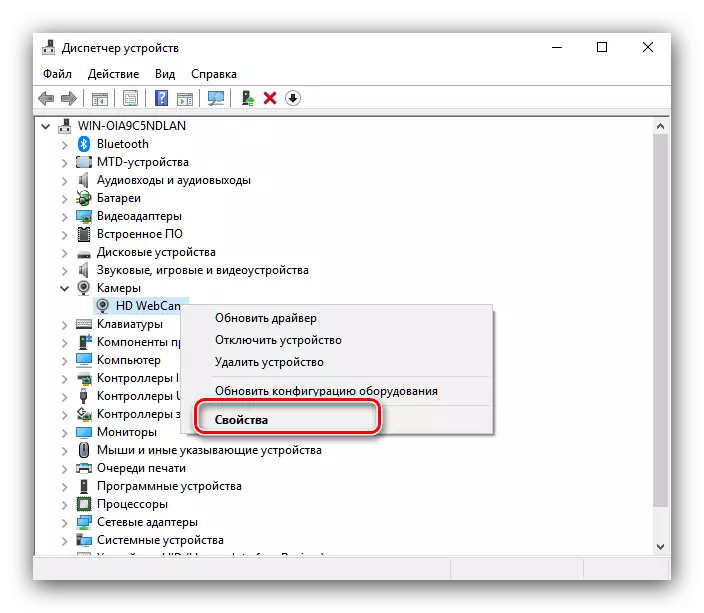
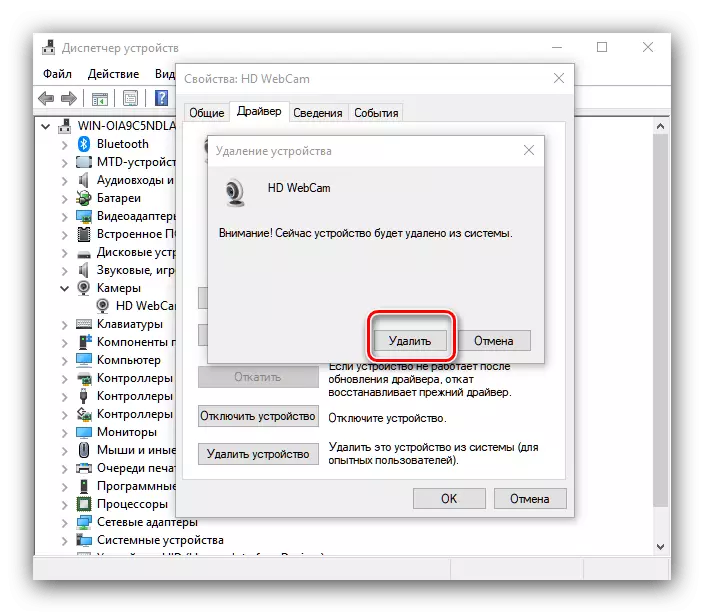
بۇ ئۇسۇل ئەڭ كۆپ رادىكۇللۇق, ئەمما نەتىجە كاپالىتى, چۈنكى بۇ ئەھۋالدا سىستېما پەقەت كامېرانى ئېتىراپ قىلىشتىن توختاپ قالىدۇ.
شۇڭا, Windows 10 نى ئىجرا قىلىپ بولغان خاتىرە كومپيۇتېردا تور كامېراسىنى پۈتۈنلەي توختىتا قىلالايسىز.
